ยูทิลิตี้ที่ยอดเยี่ยมมากในการวิเคราะห์และติดตามทุกสิ่งที่ทำงานบนคอมพิวเตอร์ของคุณระหว่างการเริ่มต้นระบบคือ ทำงานอัตโนมัติ . ยูทิลิตี้เล็ก ๆ ที่มีประโยชน์นี้จะแสดงทุกอย่างที่ทำงานบนคอมพิวเตอร์ของคุณเมื่อคุณเริ่มต้นระบบ แน่ใจว่าคุณสามารถใช้ยูทิลิตี้ในตัวใน Windows“ msconfig” ได้ แต่คุณไม่ได้รับภาพเต็มด้วย msconfig ในทางกลับกันการทำงานอัตโนมัติจะดำเนินการและแสดงรายการทุกอย่างที่กำลังทำงานอยู่และลำดับที่เริ่มทำงาน ฉันจะแสดงความแตกต่างระหว่าง MSCONGIG และโปรแกรม Autoruns บนคอมพิวเตอร์ที่ใช้ Windows Vista
นี่คือรายการของโปรแกรมและกระบวนการที่เริ่มทำงานเมื่อฉันเข้าสู่ระบบ Vista โดยใช้คำสั่ง MSCONFIG ในบรรทัดรัน อย่างที่คุณเห็นฉันยกเลิกการเลือกทั้งหมดซึ่งจะช่วยปรับปรุงเวลาในการบูตซึ่งฉันได้อธิบายไว้ในไฟล์ ก่อนหน้าวิธีการ . รายการนี้มีรายการค่อนข้างน้อย แต่แทบจะไม่ทั้งหมด
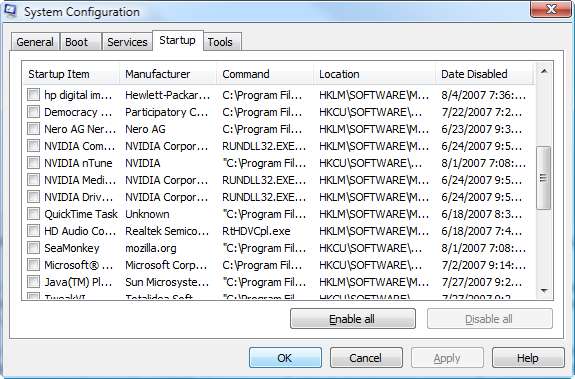
ตอนนี้เมื่อฉันเปิด Autoruns ให้ดูว่ามีอะไรดึงขึ้นมา

ทั้งหมดที่คุณถามคืออะไร? มันเยอะมาก! ภาพด้านบนเป็นเพียงตัวอย่างของทุกสิ่ง นี่คือทุกอย่างที่กำลังทำงานบนเครื่อง Vista ของฉันและลำดับที่เปิดใช้งาน แอปพลิเคชั่นนี้ไม่เหมาะสำหรับผู้เริ่มต้น แต่เป็นผู้ใช้ระดับสูง มาดูคุณสมบัติอย่างละเอียดกันอีกเล็กน้อย
หลังจากดูกระบวนการทั้งหมดแล้วหากคุณตัดสินใจว่ากระบวนการบางอย่างไม่จำเป็นต้องเริ่มในระหว่างการบู๊ตเพียงแค่ยกเลิกการเลือกแอปพลิเคชันหรือกระบวนการ การทำงานอัตโนมัติจะจัดเก็บข้อมูลนั้นไว้ในไฟล์สำรองดังนั้นหากคุณต้องการกู้คืนในภายหลังก็ไม่มีปัญหา
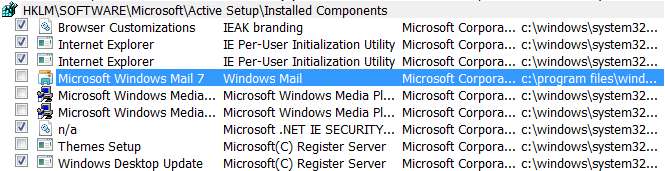
อาจเป็นหนึ่งในวิธีที่ดีกว่าในการค้นหาว่ารายการใดรายการหนึ่งใช้ค้นหาทางออนไลน์ได้อย่างไร เพียงคลิกขวาที่รายการและเลือกค้นหาออนไลน์ ... เบราว์เซอร์ของคุณจะเปิดขึ้นพร้อมตัวเลือกมากมาย คุณยังสามารถข้ามไปที่…ซึ่งจะนำคุณไปสู่เส้นทางใน Registry ซึ่งเป็นที่ตั้งของกระบวนการ หากคุณไม่สะดวกใจที่จะแก้ไขรีจิสทรีของคุณก็ไม่ควรทำเช่นนั้น
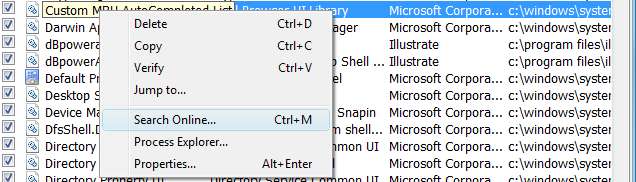
แท็บควบคุมที่ด้านบนจะช่วยให้คุณสามารถ จำกัด รายการเฉพาะที่เกี่ยวข้องกับพื้นที่ต่างๆในระบบปฏิบัติการได้

คุณยังสามารถควบคุมลักษณะของแอปพลิเคชันนี้ได้ในระดับหนึ่งโดยการเปลี่ยนฟอนต์
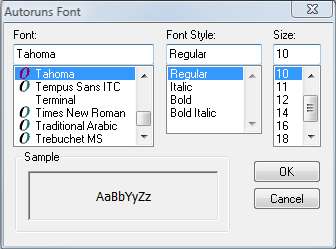
Tech Lingo ของ Mysicgeek: ไดนามิกลิงก์ไลบรารี (DLL) - ไลบรารีของฟังก์ชันปฏิบัติการที่ใช้แอปพลิเคชัน Windows ของฉัน







